Opdateret April 2024: Stop med at få fejlmeddelelser, og sænk dit system ned med vores optimeringsværktøj. Hent det nu kl dette link
- Download og installer reparationsværktøjet her.
- Lad det scanne din computer.
- Værktøjet vil derefter reparér din computer.
Microsoft Planner giver dig en visuel måde at spore og styre projekter og andet arbejde mellem teams på tværs af virksomheden. Tilgængelig på Internettet og som en mobil applikation fungerer Planner som en platform, hvor alle teammedlemmer kan oprette forretningsplaner og organisere opgaver, så andre teammedlemmer kan se og få adgang til dem.
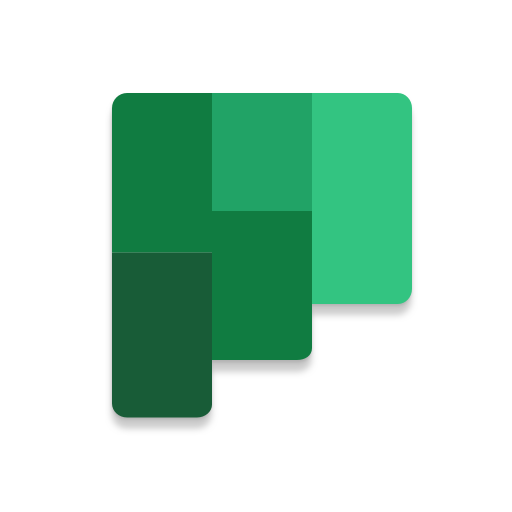
Det er let at linke til en hel plan i Microsoft Planner, men det er ikke et meget effektivt værktøj, når du vil tale om en enkelt opgave. Sådan kan du linke til et enkelt kort for at gøre det lettere at diskutere specifikke opgaver.
Hvis du er ansvarlig for en plan i Microsoft Planner, skal du sandsynligvis tale med de mennesker, der arbejder med opgaverne, og også rapportere sikkerhedskopi af kæden ved hjælp af et brugerdefineret regneark eller rapporteringsværktøj. Muligheden for at oprette links til individuelle opgaver gør begge opgaver lettere, fordi du så skal klikke på et link i stedet for at skulle hoppe ind i planlæggeren for at finde en opgave manuelt.
Heldigvis har Microsoft gjort det meget let at få genveje til individuelle opgaver. Åbn planlæggeren, og find den opgave, som du vil oprette et link til. Klik på de tre punkter på opgavekortet, og vælg "Kopiér link til opgave".
Sådan opretter du et link til en enkelt opgave i Microsoft Planner
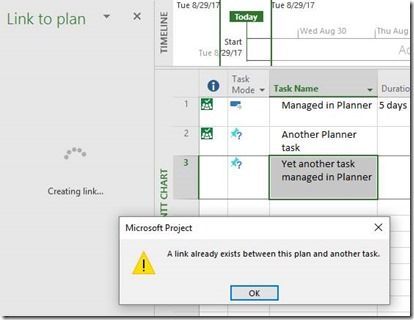
- Du kan se linket øverst til højre - og hvis du klikker på det, åbnes guiden til venstre.
- Når du klikker på linket, ser du et valgfelt til Office 365-gruppen (ikke kortet - fordi en gruppe kan have mere end et kort - for eksempel hold), og når du begynder at skrive, finder du grupper, der matcher streng, du skrev.
- Derefter, når du vælger planen, vil du se, hvem der føjes til gruppen - hvis den ikke allerede findes - og det er den tildelte bruger og den aktuelle bruger. Projektet og opgaven skal være offentliggjort på det tidspunkt for at blive linket (du modtager en besked, hvis de ikke findes).
- Skærmbilledet til højre nedenfor viser resultatet, når en gruppe vælges, der har mere end en plan - og tilføjer også den tildelte ressource i dette tilfælde
- Når linket er etableret, vil du modtage et link i guiden og et planlægningsikon i gitteret.
- Du kan have links til flere planer - og når du klikker på linket, føres du til planen.
April 2024 Opdatering:
Du kan nu forhindre pc -problemer ved at bruge dette værktøj, såsom at beskytte dig mod filtab og malware. Derudover er det en fantastisk måde at optimere din computer til maksimal ydelse. Programmet retter let på almindelige fejl, der kan opstå på Windows -systemer - ikke behov for timers fejlfinding, når du har den perfekte løsning lige ved hånden:
- Trin 1: Download PC Reparation & Optimizer Tool (Windows 10, 8, 7, XP, Vista - Microsoft Gold Certified).
- Trin 2: Klik på "Begynd Scan"For at finde Windows-registreringsproblemer, der kan forårsage pc-problemer.
- Trin 3: Klik på "Reparer Alt"For at løse alle problemer.
Opret et link
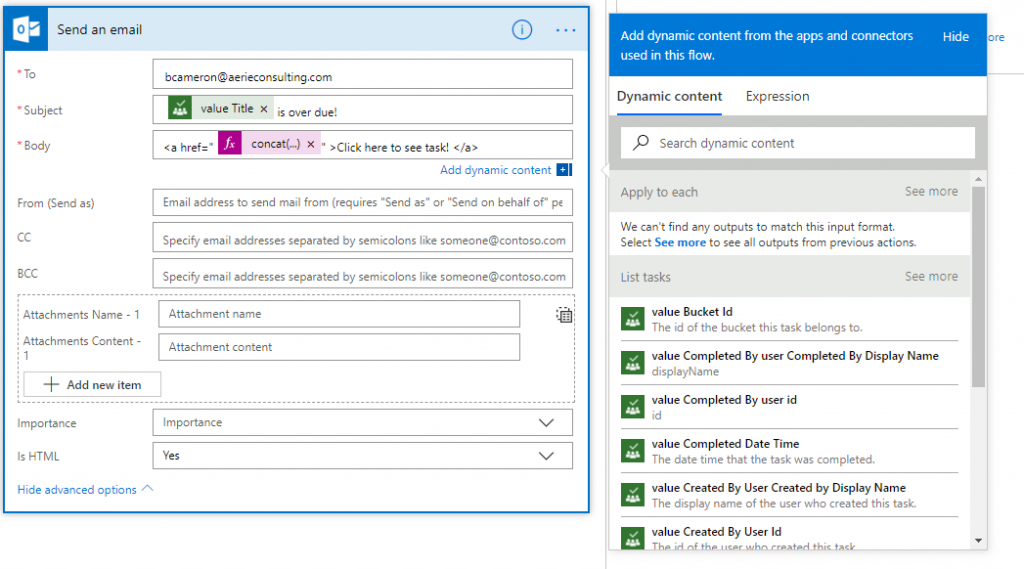
Du kan oprette et link til en planlægningsopgave ved hjælp af følgende layout: https://tasks.office.com//enligt Miljø/en-US/Home/Task/{TaskId}
Dybest set angiver vi slutpunktet for den planlægger, der er knyttet til vores lejer, og sender ham id'et for den aktuelle opgave. Lad os antage, at min virksomheds lejer er et fiktivt firma, der hedder Cameronsoft. Vi vil bygge denne kæde ved hjælp af concat-udtrykket i Flow og indsætte det i et HTML-ankertag. Sådan ser concat-strengen ud:
concat ( 'https://tasks.office.com/cameronsoft.onmicrosoft.com/en-US/Home/Task/',items (' Apply_to_each ')? [' id '])
Konklusion
Jeg håber, at disse tip vil være nyttige for dig i din nuværende brug af planner eller opfordre dig til at begynde at bruge tjenesten. Hold øje med mit næste blogindlæg, hvor jeg vil give dig flere tip til, hvordan du kan arbejde mere effektivt med Microsoft Planner.
Ekspert Tip: Dette reparationsværktøj scanner lagrene og erstatter korrupte eller manglende filer, hvis ingen af disse metoder har virket. Det fungerer godt i de fleste tilfælde, hvor problemet skyldes systemkorruption. Dette værktøj vil også optimere dit system for at maksimere ydeevnen. Den kan downloades af Klik her

CCNA, Web Developer, PC Fejlfinding
Jeg er computerentusiast og en praktiserende it-professionel. Jeg har mange års erfaring bag mig i computerprogrammering, hardwarefejlfinding og reparation. Jeg er specialiseret i webudvikling og database design. Jeg har også en CCNA-certificering til netværksdesign og fejlfinding.

